Foxline DDR3 SODIMM 4Gb CL11 (for NoteBook)
Как выбрать оперативную память

Друзья, в прошлой статье мы с Вами рассматривали вопрос выбора
блока питания
и
процессора
и я думал о том какую бы статью написать следующей. Вроде бы как логично после процессора выбирать материнскую плату под него, но я обычно делаю иначе. После выбора процессора я выбираю память и видеокарту, не знаю почему, наверное так просто проще и сразу можно прикинуть на какую сумму примерно рассчитывать, так как выбор материнской платы это самая сложная часть подбора конфигурации компьютера. Ввиду этого я решил не отклонятся от выбранной мной традиции и посвятить эту статью выбору оперативной памяти (ОЗУ). Поскольку этот сайт посвящен ремонту персональных компьютеров, конечно будет рассмотрен вопрос выбора оперативной памяти не только для новых, но и для более старых ПК.
Как и выбор процессора, выбор оперативной памяти является совсем не сложной задачей, наверное, даже более легкой. Но, как и везде, есть свои нюансы. Часто выбор оперативной памяти сводится к её текущей цене и сумме, которую Вы готовы потратить. В последнее время тенденции изменения цены на модули оперативной памяти весьма неоднозначны. Несколько лет назад произошел настоящий бум увеличения объема оперативной памяти в персональных компьютерах. И связано это было даже не столько с ростом требований современных приложений и операционных систем, сколько с невероятным снижением цены на нее.
Планку памяти на 4 гигабайта (Гб) можно было приобрести всего за 25$ и даже дешевле. В результате чего, исключительно в маркетинговых целях (для большей привлекательности и увеличения продаж компьютеров), эту самую память начали «сувать» в новые компьютеры в огромных объемах. Так, самый дешевый системный блок, стоимостью порядка 200-250$ обязательно имел 4 Гб памяти, а средненький за 300-350$ – все 8 Гб. На это продавцы в магазинах делали большой акцент, при этом умалчивая, что такой объем памяти этим ПК реализовать (использовать полностью) никогда не удастся, так как остальная «начинка», такая как процессор и видеокарта оставляли желать лучшего. Это, по сути, являлось своеобразным обманом покупателей или, если красиво сформулировать, – маркетинговым ходом…
К сожалению, прошли те времена, когда можно было «нахаляву» затариться оперативкой по самое не балуйся, и сейчас цена на нее значительно возросла. Похоже, что нас опять «подсадили на иглу» технического прогресса… Но так ли действительно нужен большой объем оперативки?

Нужно сказать, что до недавнего времени, я увлекался современными компьютерными играми. Поэтому всегда старался держать свой ПК в актуальном техническом состоянии. Наверное, с тех пор как в 1997 году я собрал свой первый полноценный ПК, не прошло ни одного года, что бы я не побаловал себя приобретением новой видеокарты, процессора или памяти.
В те старые (по меркам компьютеров) времена существовало определенное разделение по использованию компьютерами компонентов операционной системы. Играм нужна была только мощная видеокарта, немного ОЗУ, а процессор почти не имел значения, так как все вычисления производила видеокарта, у которой есть и свой процессор и своя память.
Для кодирования видео наоборот необходим был мощный процессор и достаточное количество ОЗУ, а видеокарта не имела значения и т.д. Современные же игровые приложения «научились» вдоволь использовать «простаивающие» до этого мощные компоненты современных компьютеров, такие как процессор и оперативная память.
Если вести речь об использовании ПК в качестве игровой и развлекательной платформы, то, до недавнего времени, мне не попадались игры, которые могли бы даже на максимальных настройках графики загрузить хотя бы 3 Гб памяти на 100%. Но в некоторых случаях общая загрузка памяти приближалась к этой цифре, при том, что сама игра потребляла около 2 Гб, а остальное другие приложения, такие как скайп, антивирус и т.п.
Примечание: Заметьте, что речь шла не о 4 Гб, а именно о 3-х. Дело в том, что 32-х разрядные операционные системы (ОС) Windows не умеют использовать более 3-х Гб оперативной памяти и поэтому «излишек» просто «не видят»… Справедливости ради стоит заметить, что для 32-х разрядных ОС, построенных на ядре Linux, таких жестких ограничений не существует. Так что, друзья, нет никакого смысла ставить более 4 Гб памяти на 32-х разрядную «винду», они просто не будут использоваться.
Для не очень новых, но еще и относительно не старых систем, на которые можно поставить достаточно много памяти, использование 64-х разрядной ОС, в некоторых случаях, может быть проблематично. Так как 64-х разрядных версий драйверов на некоторое оборудование может попросту не существовать.
Не так давно, как раз в момент тотального удешевления памяти, я приобрел дополнительно к своим 4 Гб еще столько же. Но вызвано это было не ее недостатком, а тем, что на моей, достаточно мощной материнской плате, по какому-то недоразумению) оказались слоты для уже почти устаревшей памяти DDR2 и я боялся, что еще чуть-чуть и она может совсем исчезнуть или дико подорожать, а тут такая «халява»… После этого я перешел на 64-х разрядную операционную систему, так как иначе это приобретение выглядело бы не так разумно ). Так же нужно учесть, что у меня достаточно мощный 4-х ядерный процессор и дорогая современная видеокарта, благодаря которым я могу играть в игры на очень высоких настройках графики, при которых потребление оперативной памяти является максимальным.
Если у Вас ПК начального или среднего уровня, то Вам вполне хватит 4 Гб ОЗУ, так как комфортно играть в современные игры Вы сможете только на низких или средних настройках, при которых не нужны большие объемы памяти. В таких условиях установка скажем 8 Гб ОЗУ – это выброшенные на ветер деньги. Но если Ваш ПК достаточно мощный и является игровым, то я порекомендовал бы все же установить 8 Гб, так как наблюдается некоторая тенденция к постепенному увеличению потребления ОЗУ современными играми.
Так, например, недавно вышедшая игра Call of Duty: Ghosts просто отказывалась запускаться, если обнаруживала, что у Вас установлено меньше 6 Гб оперативной памяти. Опять же, справедливости ради нужно отметить, что народные умельцы сделали фикс, позволяющий обходить это ограничение при запуске и игра работала.
Что касается 64-разрядных операционных систем, то следует знать, что она, как и все 64-разрядные приложения, расходует ровно в 2 раза больше памяти, чем 32-х разрядные. Здесь это уже вполне обосновано технологией адресации памяти и значительно повышает производительность.

Не будем вдаваться в подробности, но Вы должны понимать, что бы почувствовать прирост скорости должны соблюдаться следующие условия:
Центральный процессор (ЦПУ) должен иметь 64-х разрядную архитектуру, операционная система должна быть 64-х разрядной.
Приложение, которое Вы хотите использовать для повышения производительности тех или иных операций должно быть 64-х разрядным, данные, которые обрабатываются должны быть потоковыми (конвертирование видео, архивация), так как прирост скорости достигается за счет обработки за один проход большего количества информации. В таком случае прирост будет очень значителен – до 2-х раз. При таких условиях, используя процессор Intel (с более длинным конвейером) Вы получите максимально возможную производительность таких операций. Но, как известно, в играх данные передаются небольшими порциями (так как невозможно предсказать следующий шаг пользователя), поэтому, даже в тех играх, где для запуска имеются 64-х разрядные версии игрового движка прироста почти не будет. Да и всё же решающая роль видеокарты в них никуда не делась.
Что же касается профессионального применения, в таких сферах как видеомонтаж, 3D-моделирование, дизайн, то специалисты в этих направлениях точно знают какое железо и сколько памяти им нужно. Обычно это от 16 Гб и больше. И если, скажем в 3D-моделировании нет потоковой обработки данных, то здесь просто объем и качество моделей может быть настолько высоко, что тут «тупо» нужна куча оперативки, что бы разместить эту модель.
Если Вы не профессионал, но очень любите конвертировать видео, то Вам хватит и 4-8 Гб.
Поистине огромные размеры ОЗУ могут быть востребованы в научных системах и высоко нагруженных серверах. В последних, например, вполне обыденным считается объем памяти от 64 Гб. Но и память там не копеечная – серверная (с проверкой четности и автоматической коррекцией ошибок), так как сбои на них не допустимы.
Ну и еще, для примера, приведу ситуацию из моей реальной жизни. Когда я проходил обучение по сетевым технологиям и системному администрированию, мне часто приходилось эмулировать большое количество одновременно работающих операционных систем и сетевого оборудования. Такие связки как 5-10 запущенных в VirtualBox (или VMware) ОС + столько же сэмулированных сетевых устройств в GNS могут кушать прилично оперативки. И хорошо, если в добавок к мощному «процу», поддерживающему современные технологии виртуализации, будет 8-16 Гб «оперативы», иначе тормоза обеспечены…
Почему нельзя отключать файл подкачки
Что происходит при нехватке ОЗУ? Да очень просто – ОС, что бы компенсировать нехватку памяти, начинает активно использовать жесткий диск (так называемый файл подкачки). Кстати, упаси вас Бог его отключать. Работа системы очень глубоко завязана на файле подкачки и от его отключения будет больше проблем, чем пользы. В результате не только тормозится работа процессора, но и жесткого диска.
Вывод один – памяти должно быть достаточно, если ее не хватает компьютер начинает жутко тормозить, но ее излишний избыток не дает никакого прироста производительности.
Какая бывает оперативная память

Плату с чипами памяти принято называть модулем памяти (или «планкой»). Бывают односторонние и двухсторонние модули памяти. На первых чипы размещены с одной стороны печатной платы, на вторых – с двух сторон. Что лучше? Не знаю ) Есть мнение, что двухсторонние модули лучше «гонятся», о том что это значит читайте дальше в этой статье. С другой стороны – чем меньше чипов, тем выше надежность модуля. Я не раз встречал случаи, когда на планке отказывала одна сторона чипов и компьютер видел только половину ее объема. Но сейчас я бы не стал заострять на этом внимание.
Главное, что нужно знать это то, что если в компьютере несколько модулей памяти, то желательно, что бы все были либо односторонние, либо двухсторонние. Иначе память не всегда хорошо уживается между собой и работает не на полную скорость.
На сегодняшний день самой современной является память типа DDR3, которая сменила собой более старую DDR2, а она в свою очередь еще более старую – DDR. Уже разработана и новая, более современная память DDR4, но она еще не дошла в массы. Дальше углубляться не будем.
Собирая новый ПК следует выбирать только самый последний стандарт памяти. На данный момент это DDR3.
Порой замена материнской платы и приобретение нового типа памяти равносильно по цене добавлению старого типа оперативки на старую плату.
Новая память будет еще и значительно дешевле более старой DDR2, на которую жадные производители и продавцы «лупят» (держат) высокую цену, так как ее осталось мало и для желающих модернизировать ПК просто нет другого выбора, как согласиться на такие драконовские условия. В таком случае стоит подумать, а может чуть-чуть добавить и купить более перспективные комплектующие? А если еще продать старое, так и вообще в плюс можно выйти, если повезет конечно)
Ноутбучная память

Характеристики памяти. Частота и тайминги
Память характеризуется прежде всего типом. Для настольных компьютеров (десктопов) сегодня используются типы памяти: DDR, DDR2, DDR3.
Основной характеристикой памяти является ее частота. Чем частота больше, тем память считается быстрее. Но эту частоту должны поддерживать процессор и материнская плата, иначе память будет работать на более низкой частоте, а деньги, которые Вы переплатили уйдут на ветер.
Модули памяти, как и ее типы имеют свою маркировку, которая начинается на PC, PC2 и PC3 соответственно.
Она будет работать на своей родной частоте на любом компьютере. В принципе в частоту памяти не сильно упирается быстродействие компьютера. Например, в играх этот прирост будет абсолютно неразличим, а в некоторых других приложениях будет заметен больше. Но и разница в цене, например в сравнении с памятью DDR3 PC3-12800 (1600 МГц) будет очень невелика. Здесь я обычно руководствуюсь правилом – если цена незначительно выше (1-3$) и процессор поддерживает более высокую частоту, то почему бы и нет – берем более быструю память.


Можно ли установить в компьютер планки оперативной памяти с разной частотой?
Частота оперативной памяти не обязательно должна совпадать, материнская плата выставит для всех планок частоту по самому медленному модулю, но очень часто компьютер с планками разной частоты работает нестабильно. Например может вообще не включится.
Тайминги
Следующим параметром быстродействия памяти являются так называемые задержки (тайминги). Грубо говоря – это время, которое прошло от момента обращения к памяти до момента выдачи ей нужных данных. Соответственно чем меньше тайминги – тем лучше. Существуют десятки различных задержек при чтении, записи, копировании и различных комбинаций этих и других операций. Но основных, по которым можно ориентироваться всего несколько.
Тайминги указываются (правда не всегда) на этикетке модулей памяти в виде 4 цифр с дефисами между ними. Первый и самый главный – латентность, остальные производные от нее.
Задержки зависят от качества изготовления чипов памяти. Соответственно – выше качество-ниже тайминги-выше цена. Однако стоит заметить, что тайминги значительно меньше влияют на производительность, чем частота памяти. Поэтому я редко придаю этому значение, только если цена примерно одинаковая можно взять память с меньшими таймингами. Обычно модули, имеющие сверхнизкие тайминги, позиционируются как топовые, идут в комплекте с радиаторами (о которых поговорим позже), в красивой упаковке и стоят гораздо дороже.

Маркировка основных типов, модулей памяти, их частота и типичная латентность (CL)
DDR – устаревшая (совсем)
DDR-266 — PC2100 — 266 МГц — CL 2.5
DDR-333 — PC2700 — 333 МГц — CL 2.5
DDR-400 — PC-3200 — 400 МГц — CL 2.5
DDR2 – устаревшая (иногда еще встречается и может быть использована для добавления в старый ПК)
DDR2-533 — PC2-4200 — 533 МГц — CL 5
DDR2-667 — PC2-5300 — 667 МГц — CL 5
DDR2-800 — PC2-6400 — 800 МГц — CL 5
DDR2-1066 — PC2-8500 — 1066 МГц — CL 5
DDR3 – современная
DDR3-1333 — PC3-10600 — 1333 МГц — CL 9
DDR3-1600 — PC3-12800 — 1600 МГц — CL 11
DDR3-1800 — PC3-14400 — 1800 МГц — CL 11
DDR3-2000 — PC3-16000 — 2000 МГц — CL 11
Если латентность ниже указанной здесь – память является более быстрой, если выше — более медленной.
Можно ли установить в компьютер планки оперативной памяти с разными таймингами?
Тайминги тоже не обязательно должны совпадать. Материнская плата автоматом выставит тайминги для всех планок по самому медленному модулю. Проблем быть не должно.
Режимы работы памяти
Да, да… Возможно не все знали, но оперативная память может работать в разных режимах, так называемых: Single Mode (одноканальный) и Dual Mode (двухканальный).
В одноканальном режиме данные записываются сначала в один модуль памяти, а когда его объем будет исчерпан начинает записываться на следующий свободный модуль.
В двухканальном режиме запись данных распараллеливается и записывается одновременно на несколько модулей.
Вот здесь, друзья, использование двухканального режима значительно повышает скорость работы памяти. Реально скорость работы памяти в двухканальном режиме до 30% выше, чем в одноканальном. Но для того, что бы он работал необходимо соблюсти следующие условия:
— материнская плата должна поддерживать двухканальный режим работы с ОЗУ
— модулей памяти должно быть 2 или 4
— модули памяти должны быть либо все односторонние, либо все двухсторонние
При несоблюдении какого либо из этих условий память будет работать только в одноканальном режиме.

Кроме того здесь есть еще много нюансов.
Желательно, что бы все планки были как можно идентичнее: имели одну частоту, латентность и даже были одного производителя. Иначе никаких гарантий работы двухканального режима дать никто не сможет. Поэтому, если Вы хотите, что бы Ваша память работала в максимально быстром режиме, очень желательно приобретать сразу же 2 одинаковых планки памяти, потому что спустя год-два Вы точно такую уже не найдете.
Другой вопрос, если Вам нужно увеличить объем памяти на старом компьютере. В таком случае можно попытаться найти максимально похожий модуль памяти к тому, который у Вас уже имеется. Если у Вас их 2, и есть еще 2 свободных слота на материнской плате, то придется искать еще 2 таких же модуля. Идеальный, но не всегда экономичный вариант, – сдать старую память как б/у и купить 2 новых одинаковых модуля большего объема.
Конечно, если Ваш старый компьютер совсем слабенький, то большого прироста от двухканального режима может и не быть. В таком случае можно поставить любой модуль, но все же лучше подобрать наиболее подходящий, что бы исключить возможный конфликт его со старыми модулями и полную неработоспособность компьютера. Попробуйте заранее договориться с продавцом о возврате или притащите к нему системник и пусть он попробует подобрать подходящий модуль.
Контроллер оперативной памяти
Нужно заметить, что раньше контроллеры памяти находились в чипсете (наборе логики) материнских плат. В современных же системах контроллеры памяти располагаются в процессорах. В связи с этим у двухканального режима работы памяти появилось еще 2 подрежима: Ganged (спаренный) и Unganged (неспаренный).
В спаренном (Ganged) режиме модули памяти работают так же как и в старых материнках, а вот в неспаренном (Unganged) каждый контроллер памяти процессора (в современных процессорах их 2) может работать отдельно с каждой планкой. Этот режим можно задать в BIOS компьютера, но обычно он выбирается процессором автоматически. Если планки идентичные – то Ganged (но не обязательно), если разные – то только Unganged. В любом случае память будет работать в двухканальном режиме. Но я все же рекомендую покупать и ставить сразу 2 одинаковых модуля, это исключит перекосы в их параметрах и улучшит совместимость.
У двухканального режима работы ОЗУ есть только один недостаток – 2 планки памяти стоят несколько дороже, чем одна того же объема. Поэтому многие магазины и частные сборщики экономят и ставят одну планку. В результате мы имеем современный компьютер, который работает не в полную силу.
Некоторые современные дорогие материнские платы, имеющие обычно 6 разъемов для модулей памяти, могут работать даже в трехканальном режиме.
Кстати, если у вас 2 или 3 планки памяти, то для того чтобы работал двухканальный или трехканальный режим все эти планки нужно вставлять в слоты одного цвета.

Некоторые модули памяти для десктопов в своей маркировке имеют аббревиатуру ECC.
Это память с контролем четности, технологией используемой в серверных системах. Не стоит обращать на это никакого внимания, так как в десктопных ПК эта технология не критична и, в большинстве случаев, вообще не работает. Это все тот же маркетинговый ход.
Разъемы памяти
Тут вообще не о чем говорить. Каждому типу памяти DDR, DDR2, DDR3 соответствует свой разъем на материнской плате одноименного типа (DDR, DDR2, DDR3). Вы не вставите память одного типа в разъем другого типа, так как в слоте материнской платы существует специальный выступ (ключ),

который должен совпасть с прорезью на плате модуля памяти. Это как раз сделано для того, что бы случайно не перепутать и не установить планку в не тот разъем и в результате не вывести из строя как память, так и, возможно, материнскую плату. При покупке памяти нужно точно знать какой ее тип поддерживает материнская плата.
О радиаторах оперативной памяти
Некоторые модули памяти оснащаются так называемыми радиаторами, которые представляют собой накладки из алюминиевых пластин, иногда крашенных под медь или в другие цвета, с обоих сторон платы. Эти накладки соединяются с чипами памяти через специальные термопрокладки, которые предназначены для лучшей передачи тепла от чипов к радиаторам. Радиаторы могут иметь дополнительные ребра для увеличения площади охлаждения и еще лучшего отвода тепла.
На практике чипы памяти при нормальной работе нагреваются незначительно и не требуют дополнительного охлаждения. Прокладки между чипами и радиаторами не передают тепло на столько хорошо, как термопаста между процессором и кулером. Кроме того в свободном пространстве между платой и радиаторами находится воздушная прослойка, которая мешает естественному охлаждению и со временем забивается пылью, которую оттуда тяжело вычистить. Такая конструкция предусматривает активное охлаждение при помощи дополнительного вентилятора или хорошей организации воздушного потока внутри корпуса. Кроме того, такие модули часто могут стоить дороже.

Так кому же нужна такая радость, спросите Вы? Ну, спросите меня )
Ответ: энтузиастам, которым всегда всего мало, которые хотят все разогнать, всех перегнать и т.п. Кроме того – это же просто красиво ) Да, друзья, если Вы причисляете себя к этой группе юзеров то такая память для Вас! Потому что такая система охлаждения будет эффективна лишь при достаточно высоком нагреве в результате разгона с повышением напряжения и обязательным дополнительным обдувом. Запомните – обычной памяти, работающей в штатном режиме радиаторы не нужны.
Пример правильного использования памяти с радиаторами в мощной системе

Разгон оперативной памяти
Разгон – жаргонное слово в компьютерном лексиконе, которое подразумевает ручную установку более агрессивных параметров работы электронных комплектующих, таких как процессоры, память и видеокарты, чем предусмотрены производителем. Такими параметрами как правило является частота (в процессорах еще множитель). При особо высоком разгоне для относительно стабильной работы этих компонентов повышают еще и напряжение. В результате происходит и более высокие нагрев элементов, требующий улучшенного охлаждения. Сам, так называемый разгон, возможен благодаря определенному запасу, заложенному производителем, что бы изделие работало стабильно, а не на грани своих возможностей, или специально для продвинутых пользователей ) В любом случае это мероприятие делает работу всей системы менее стабильной и сокращает срок службы разогнанных компонентов. Если Вы все таки решите поэкспериментировать, то предварительно хорошо изучите все аспекты и действуйте строго по инструкции. Кстати, при выходе из строя компонентов в результате разгона Вы можете лишиться гарантии.
Производители оперативной памяти
Как и другие комплектующие модули памяти изготавливает множество производителей. И, как всегда, они имеют разное качество. Я рекомендую обратить внимание на следующие бренды, имеющие оптимальное соотношение цена/качество: AMD, Crucial, Goodram , Hynix, Kingston, Micron, Patriot, Samsung, TakeMS, Transcend.

К брендам для энтузиастов относятся: Corsair, G.Skill, Mushkin, Team. Эти фирмы производят большой ассортимент модулей с радиаторами и повышенными техническими характеристиками. Рекомендую избегать дешевых китайских брендов: A-Data, Apacer, Elixir, Elpida, NCP, PQI и других мало известных производителей.
Отдельного упоминания заслуживают модули памяти, которые производятся не в Китае. В настоящее время таких не много, например модули, которые маркируются как Hynix Original и Samsung Original производятся в Корее. Качество таких модулей считается выше, стоят они чуть дороже, но обычно имеют более длительную гарантию (до 36 месяцев).
Справедливости ради нужно заметить, что даже если Вы приобрели память известного и зарекомендовавшего себя бренда это, к сожалению, не значит, что Вам не попадется брак или поврежденные при транспортировке модули. Конечно, в продукции топовых брендов в индивидуальной упаковке брака (повреждений) будет меньше, чем у самых дешевых модулей, которые транспортируются и продаются «россыпью».

Модуль памяти в индивидуальной упаковке

Как выбрать память для нового компьютера
Прежде всего выбирайте самый современный из используемых типов памяти. На сегодня это DDR3. Определитесь с объемом, который Вам нужен. Кратко суммируя эту статью, приведу общие рекомендации по минимальному объему ОЗУ для разных по назначению ПК:
Для офисного или слабого домашнего ПК – 2 Гб
Для домашнего мультимедийного ПК – 4 Гб
Для мощного игрового ПК – 8 Гб
Для профессионального ПК – 8 Гб и более
Посмотрите какую частоту памяти поддерживает Ваш процессор:
http://www.intel.com/products/processor_number/rus/
http://www.amd.com/ru/products/Pages/processors.aspx
и выбирайте, по возможности максимальную.
Если есть модули памяти очень близкие по цене, но с разными таймингами – выбирайте ту, у которой тайминги меньше. Если Вы не сильно стеснены в средствах покупайте сразу 2 одинаковых планки вместо одной большего объема, скорость ее работы будет выше за счет двухканального режима.
Покупайте память наиболее популярных и зарекомендовавших себя брендов.
Я делаю это так:
-
Скачиваю прайс, понравившегося мне продавца в Excel формате или открываю его с сайта продавца.
-
Выбираю из него всю память типа DDR3 и сортирую по цене.
-
Последовательно просматриваю позиции, начиная с более дешевых.
-
Дойдя до первой позиции, устраивающей меня по всем указанным выше параметрам покупаю 2 планки.
Например, для своего современного ПК я бы выбрал примерно такой вариант: модуль памяти DDR3 4Gb PC3-12800 (1600 MHz) Goodram (11-11-11-28) — 2 шт. Где:
-
DDR3 — тип памяти
-
4Gb — объем одной планки
-
PC3-12800 — маркировка модуля памяти, зависящая от типа памяти и частоты
-
1600 MHz — частота памяти
-
Goodram — производитель (кстати недорогой и качественный)
-
(11-11-11-28) — тайминги, где первое значение «11» — латентность
Что нужно учесть при выборе памяти для старого компьютера? Это:
-
Тип памяти старого компьютера (DDR, DDR2, DDR3).
-
Наличие свободных слотов на материнской плате.
-
Выясните из инструкции к материнской платы или на сайте производителя какой максимальный общий размер памяти, какой размер модулей памяти и частоту поддерживает Ваша материнская плата. Если Ваша материнка не запускается после добавления памяти попробуйте обновить BIOS.
-
Лучше подбирать максимально идентичные планки (односторонние или двухсторонние), с такой же частотой и латентностью. Идеальный вариант продать старую память как б/у и установить новую в нужном объеме.
-
Если Вы поставите память с большей частотой, чем поддерживает Ваш процессор или материнская плата, то она будет работать на пониженной частоте.
Делайте правильный выбор с нами друзья, и ни пыли Вам ни пробоя.
Метки к статье: Железо и периферия Оперативная память
Источник: http://remontcompa.ru/zhelezo-i-periferiya/page,1,11,193-kak-vybrat-operativnuyu-pamyat.html
Купить Geil Green DDR3 GN34GB1600C11S
Оперативная память GeIL 4GB DDR3 DIMM (GN34GB1600C11S)Минимальная сумма заказа 1000р Sellsbery.ruНовый магазин Доставка: в Самару из Москвы Гарантия: от производителя Пожаловаться |
1 690 р. |  |
|||
Модуль памяти DIMM DDR3 4096Mb, 1600Mhz, GEIL #GN34GB1600C11SDDR3 DIMM 240-контактный 1600 МГц 12800 Мб/с 1 модуль 4 Гб нет нет нет 11 11 11 28 1.5 В Ht-comp.ruНовый магазин Доставка: в Самару из Москвы Пожаловаться |
1 690 р. |  |
Динамика цен на Geil Green DDR3 GN34GB1600C11S
Geil (объем памяти)
Объем памяти Форм-фактор памяти Тип памяти Тактовая частота без разрезов
Источник: http://e-katalog.ru/GEIL-GN34GB1600C11S.htm
Написать отзыв
Ваше Имя:
Ваш отзыв: Внимание: HTML не поддерживается! Используйте обычный текст.
Оценка: ПлохоХорошо
Введите код, указанный на картинке:
1) Доставка курьером по Москве. Осуществляется собственными курьерами нашего интернет-магазина. Чтобы воспользоваться доставкой Вам необходимо выбрать данный способ получения Вашего заказа при оформлении покупки. Доставка осуществляется, как правило, на следующий рабочий день после оформления заказа (при наличии свободного курьера доставка может осуществляться день-в-день).
Стоимость доставки по Москве (в пределах МКАД) составляет:
319 рублей для товаров общей стоимостью до 1000 рублей;
279 рублей для товаров общей стоимостью до 3000 рублей
249 рублей для товаров общей стоимостью от 3000 до 12000 рублей;
Стоимость доставки по Москве (за МКАД) составляет:
350 рублей для товаров общей стоимостью до 1000 рублей;
300 рублей для товаров общей стоимостью от 1000 до 12000 рублей;
При стоимости товаров от 12000 рублей доставка по Москве бесплатная.
2) Получение товара в офисах компании. Если Вы выбрали данный способ получения товара, после оформления дождитесь звонка менеджера для подтверждения наличия и резервирования товара на складе. Зарезервировать товар для получения Вы можете также по телефону.
3) Отправка через курьерскую компанию. Вы можете заказать доставку любой из представленных на сайте курьерских компаний. Доставка осуществляется по адресу получателя или до пунктов выдачи курьерских компаний.
Точные сроки и стоимость доставки зависят от выбора курьерской службы, весо-объемных характеристик заказа и удаленности пункта доставки. Расчет времени и стоимости доставки осуществляется автоматически в корзине при оформлении заказа.
4) Отправка Почтой России. Осуществляется по индексу почтового отделения и адресу получателя.
Вы можете оплатить покупку следующими способами:
1) Наличными при получении в офисе компании или при курьерской доставке.
2) Электронными деньгами на сайте — Яндекс.Деньги, Вебмани (оператор услуги — компания Яндекс), Киви (по номеру кошелька после согласования с менеджером).
3) Банковской картой на сайте (оператор услуги — компания Яндекс).
4) По банковскому счету (оплатить счет можно в банке или через клиент-банк).
5) Наложенным платежом при отправке в регионы. Оплата производится курьерской компании. Предоплата не требуется.
Как оплатить заказ юридическим лицам?
1) Для безналичного платежа необходимо выписать счет, выбрав при оформлении соответствующий тип оплаты. После выставления счета на выбранный Вами товар, он резервируется на 5 банковских дней, включая день выписки счета. Отгрузка товара производится только после поступления 100% предоплаты по заказу на расчетный счет компании. При отгрузке мы предоставим Вам весь комплект документов (обратите внимание, мы работаем без НДС).
2) Оплатить заказ наличными (покупка оформляется на организацию). Обращаем ваше внимание, что при этом необходимо иметь при себе доверенность на получение товара от ООО «Техномир», либо печать организации. При совершении покупки Вам будет выдан полный комплект отгрузочных бухгалтерских документов (обратите внимание, мы работаем без НДС).
Гарантия на товар
Мы стремимся максимально быстро решить любую проблему с приобретенным в нашем магазине товаром.
В случае возникновения неисправности в любом купленном товаре, мы обязуемся обменять его или вернуть за него полную оплаченную стоимость в течении всего срока гарантии.
В нашем магазине действуют следующие гарантийные сроки на товары (если эти сроки не указаны прямо на интернет-странице конкретного товара):
Матрицы, экраны, крышки в сборе с матрицей, дисплеи, тачскрины, тачскрины в сборе с матрицей, инверторы, микросхемы, кулеры, шлейфы — 3 месяца с момента получения товара.
Аккумуляторы, блоки питания, накопители информации, оперативная память, приводы — 3 месяца с момента получения.
Кабели и аксессуары, разъемы, расходные материалы — без гарантии.
Возврат товара надлежащего качества в течение 14 (30**) дней не считая дня получения (в том числе купленного ошибочно)
Любой покупатель, купивший товар в нашем магазине, имеет право вернуть или обменять товар надлежащего качества без следов установки и использования в течение 14(30**) дней после его получения (региональным покупателям важно отправить товар назад перевозчиком в течение 14 (30**) дней после получения). При этом производится замена товара на аналогичный или возврат 100% уплаченной за товар суммы. Стоимость доставки, а также комиссия в случае наложенного платежа являются дополнительными услугами и в гарантийные обязательства не входят! Повторная отправка нужного товара оплачивается дополнительно.
** представляется на товары из разделов «Тачскрины (сенсоры) для планшетов и смартфонов» и «Модули матрица + сенсор для планшетов и смартфонов» в связи с необходимостью их тестирования до установки в устройство.
Для возврата товара необходимо:
• Сообщить данные отправления менеджеру (фио, способ отправки, № накладной, дату и тд.)
• Предоставить копию или оригинал накладной, подтверждающей покупку товара, гарантийный талон (или копию).
• Доставить товар в наш офис (г. Москва) или обеспечить отправку товара по нашему адресу из России (способ доставки возвращаемого товара согласуется с нашим менеджером!)
• Возврат денег за товар производится удобным для вас и для нас способом после получения товара по согласованию с нашим менеджером.
Возврат неисправного (бракованного) товара в случае выявления дефекта в течение всего срока гарантии
Любой клиент имеет право обменять бракованный товар в течение всего срока гарантии, при этом:
1) клиент имеет право получить полную стоимость товара, включая стоимость доставки и сумму наложенного платежа, если захочет вернуть товар.
2) в случае замены товара доставка товара (как от клиента, так и к клиенту) осуществляется за наш счет.
Для обмена товара необходимо:
• Сообщить данные отправления менеджеру (фио, способ отправки, № накладной, дату и тд.)
• Предоставить копию или оригинал накладной, подтверждающей покупку товара, гарантийный талон (или копию).
• Доставить товар в наш офис (г. Москва) или обеспечить отправку товара по нашему адресу из России (способ доставки возвращаемого товара согласуется с нашим менеджером!)
• Возврат денег за товар производится удобным для вас и для нас способом после получения товара по согласованию с нашим менеджером.
Обратите внимание! Способ возврата товара из России согласуется с нашими менеджерами.
Источник: http://magazin-detaley.ru/operativnaya-pamyat-dlya-noutbuka-sodimm-4-gb-kingston-1rx8-pc3l-12800s
Купить в магазине: САМОВЫВОЗ ИЗ МАГАЗИНА БЕСПЛАТНО
- Характеристики
- Видео
- Опции и расходники
- Примеры фотографий
- Отзывы (нет)
- Оставить отзыв
- Тесты
- Информация
Источник: http://nix.ru/autocatalog/memory_modules_Foxline/Foxline-DDR3-SODIMM-4Gb-PC3-12800-CL11-for-NoteBook_175821.html
Что такое CL?
CL это Cas Latency или же просто тайминги, это три числа которые определяют задержку оперативной памяти. Вкратце чем ниже эти значения тем лучше, если при этом частота будет высокой и тайминги низкими, и все это будет работать без проблем, то это вообще здорово.
Источник: http://zen.yandex.ru/media/c7ay/cl-9-vs-cl11-est-li-raznica-i-gde-ona-oscuscaetsia-ddr3-1600mgc-smotrim-scupaem-605f8b149d016250e89ae54f
Оперативная память и ее скорость
Оперативная память состоит из тысяч элементов, связанных между собой в чипах-микросхемах. Их называют банками (bank), которые хранят в себе строчки и столбцы с электрическим зарядом. Сам электрический заряд — это информация (картинки, программы, текст в буфере обмена и много чего еще). Как только системе понадобились данные, банка отдает заряд и ждет команды на заполнение новыми данными. Этим процессом руководит контроллер памяти.
Для аналогии, сравним работу оперативной памяти и работу кафе. Чипы можно представить в виде графинов с томатным соком. Каждый наполнен соком и мякотью спелых помидоров (электрический заряд, информация). В кафе приходит клиент (пользователь компьютера) и заказывает сок (запускает игру). Бармен (контроллер, тот, кто управляет банками) принимает заказ, идет на кухню (запрашивает информацию у банок), наливает сок (забирает игровые файлы) и несет гостю, а затем возвращается и заполняет графин новым соком (новой информацией о том, что запустил пользователь). Так до бесконечности.

Источник: http://club.dns-shop.ru/blog/t-103-operativnaya-pamyat/40087-chto-takoe-taimingi-i-kak-oni-vliyaut-na-skorost-operativnoi-pamya/
Тайминги — качество
Работа памяти, вопреки стереотипу, измеряется не только герцами. Быстроту памяти принято измерять в наносекундах. Все элементы памяти работают в наносекундах. Чем чаще они разряжаются и заряжаются, тем быстрее пользователь получает информацию. Время, за которое банки должны отрабатывать задачи назвали одним словом — тайминг (timing — расчет времени, сроки). Чем меньше тактов (секунд) в тайминге, тем быстрее работают банки.
Такты. Если нам необходимо забраться на вершину по лестнице со 100 ступеньками, мы совершим 100 шагов. Если нам нужно забраться на вершину быстрее, можно идти через ступеньку. Это уже в два раза быстрее. А можно через две ступеньки. Это будет в три раза быстрее. Для каждого человека есть свой предел скорости. Как и для чипов — какие-то позволяют снизить тайминги, какие-то нет.

Источник: http://club.dns-shop.ru/blog/t-103-operativnaya-pamyat/40087-chto-takoe-taimingi-i-kak-oni-vliyaut-na-skorost-operativnoi-pamya/
Мой пример:
У меня в компьютере используется память 4 планки DDR 3 1600МГц по 4Гб каждая. Если просто вставить их в слот и включить, то тайминги будут по автомату 11-11-11-28-2 это автоматические тайминги зашитые с завода это и есть CL11.
Но что если я скажу, что почти вся память DDR 3 1600 МГц, поддерживает 9-9-9-24-1, нужно всего лишь это вписать в настройках БИОС-а, и получим CL9.
*** Вольтаж 1.5V ***
Забавный факт: Производители оперативной памяти продают разные версии, в каких то есть XMP профиль, позволяющий гарантировано запустить определенные тайминги и частоту, у кого то тайминги CL11, у кого то тайминги CL9 и причем за то что тайминги будут CL9, они обычно просят дополнительные 500-1000 рублей.
А делается это всего то за пару минут… ?
Есть конечно нюанс, что не каждая память так может, и вы по факту покупаете гарантию что она будет работать на CL9, но 500-1000 рублей за сие мероприятие я бы зажмотил.. ?
Источник: http://zen.yandex.ru/media/c7ay/cl-9-vs-cl11-est-li-raznica-i-gde-ona-oscuscaetsia-ddr3-1600mgc-smotrim-scupaem-605f8b149d016250e89ae54f
Строение чипа памяти и тайминги
В теории, оперативная память имеет скорость в наносекундах и мегабайтах в секунду. Однако, на практике существует не один десяток таймингов, и каждый задает время на определенную работу в микросхеме.
Они делятся на первичные, вторичные и третичные. В основном, для маркетинговых целей используется группа первичных таймингов. Их можно встретить в характеристиках модулей. Например:

Вот, как выглядят тайминги на самом деле:

Их намного больше и каждый за что-то отвечает. Здесь бармен с томатным соком не поможет, но попробуем разобраться в таймингах максимально просто.
Источник: http://club.dns-shop.ru/blog/t-103-operativnaya-pamyat/40087-chto-takoe-taimingi-i-kak-oni-vliyaut-na-skorost-operativnoi-pamya/
Обзоры и статьи
Статьи FAQ, описание терминологии
- Как выбрать оперативную память?
- Сравнение производительности памяти, DDR4 2133 МГц — 3200 МГц
- Сравнение производительности памяти, DDR4 2133 МГц vs 2400 МГц
- Сравнение производительности памяти, DDR4 2133 МГц vs 2400 МГц vs 2666 МГц
- Сравнение производительности памяти, DDR4 2133 МГц vs 2666 МГц
- Сравнение производительности памяти, DDR4 2133 МГц vs 3000 МГц
- Сравнение производительности памяти, DDR4 2133 МГц vs 3200 МГц
- Сравнение производительности памяти, DDR4 2400 МГц vs 2666 МГц
- Сравнение производительности памяти, DDR4 2400 МГц vs 2933 МГц
- Сравнение производительности памяти, DDR4 2400 МГц vs 3000 МГц
- Сравнение производительности памяти, DDR4 2400 МГц vs 3200 МГц
- Сравнение производительности памяти, DDR4 2400 МГц vs 3600 МГц
- Сравнение производительности памяти, DDR4 2666 МГц vs 2933 МГц
- Сравнение производительности памяти, DDR4 2666 МГц vs 3000 МГц
- Сравнение производительности памяти, DDR4 2666 МГц vs 3200 МГц
- Сравнение производительности памяти, DDR4 2666 МГц vs 3600 МГц
- Сравнение производительности памяти, DDR4 2666 МГц vs 4000 МГц
- Сколько нужно оперативной памяти?
Источник: http://nix.ru/autocatalog/memory_modules_Foxline/Foxline-DDR3-SODIMM-4Gb-PC3-12800-CL11-for-NoteBook_175821.html
Вопросы

Новый вопрос
осталось 2800 символов
или
зарегистрируйтесь
, чтобы задавать вопросы
Источник: http://krsk.au.ru/15000415-operativnaja-pamjat-geil-cl11-11-11-d3-1600/
Одноканальный или двухканальный режимы работы?
Если вы займете лишь один слот оперативной памяти на материнской плате, то работать ОЗУ будет в одноканальном режиме. При установке в два слота, активируется двухканальный режим, дающий серьезный прирост производительности. Но помните, если у вас четыре слота под модули ОЗУ, то устанавливать оперативную память нужно через один, т.е. в первый и третий или во второй и четвертый разъемы соответственно.
Источник: http://ithubstar.ru/luchshij-vybor/luchshaya-operativnaya-pamyat-2020/
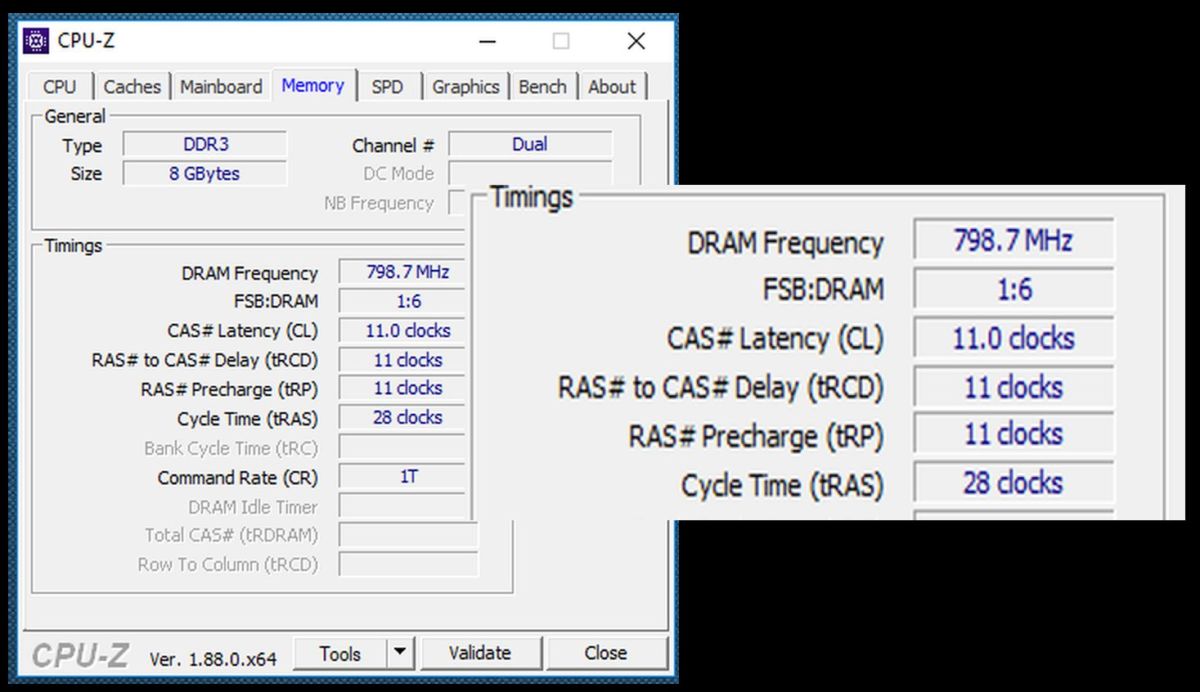 Как посчитать тайминг самому
Как посчитать тайминг самому
Для вычисления таймингов самостоятельно можно использовать довольно простую формулу:
Время задержки (сек) = 1 / Частота передачи (Гц)

Таким образом, из скриншота с CPU-Z можно высчитать, что модуль DDR3, работающий с частотой 400 МГц (половина декларируемого производителем значения, т.е. 800 МГц) будет выдавать примерно:
1 / 400 000 000 = 2,5 нсек (наносекунд)
периода полного цикла (время такта). А теперь считаем задержку для обоих вариантов, представленных на рисунках. При таймингах CL-11 модуль будет выдавать задержки периодом 2,5 х 11 = 27,5 нсек. В CPU-Z это значение показано как 28. Как видно из формулы, чем ниже каждый из указываемых параметров, тем быстрее будет работать ваша оперативная память.
Источник: http://ichip.ru/sovety/ekspluataciya/taymingi-operativnoy-pamyati-razbiraemsya-kakie-znacheniya-luchshe-555212
Какую комплектацию выбрать?
Желательно выбирать модули, которые продаются сразу в комплекте по два и более экземпляра. Они уже протестированы производителем на совместную работу и у них совершено точно одинаковые чипы памяти. В свою очередь если вы будете покупать модули по одному, то есть вероятность того, что вам попадется ОЗУ из разных ревизий, с другими чипами, что может повлечь за собой нарушение стабильности работы.
Теперь пришло время перейти к комплектам оперативной памяти, которые мы рекомендуем к покупке.
Источник: http://ithubstar.ru/luchshij-vybor/luchshaya-operativnaya-pamyat-2020/
Третичные
Эти тайминги отвечают за пропускную способность памяти в МБ/с, как это делает частота в герцах.
Эти отвечают за скорость чтения:
- tRDRD_sg
- tRDRD_dg
- tRDRD_dr — используется на модулях с двусторонней компоновкой чипов
- tRDRD_dd — для систем, где все 4 разъема заняты модулями ОЗУ
Эти отвечают за скорость копирования в памяти (tWTR):
- tRDWR_sg
- tRDWR_dg
- tRDWR_dr — используется на модулях с двусторонней компоновкой чипов
- tRDWR_dd — для систем, где все 4 разъема заняты модулями ОЗУ
Скорость чтения после записи (tRTP):
- tWRRD_sg
- tWRRD_dg
- tWRRD_dr — используется на модулях с двусторонней компоновкой чипов
- tWRRD_dd — для систем, где все 4 разъема заняты модулями ОЗУ
А эти влияют на скорость записи:
- tWRWR_sg
- tWRWR_dg
- tWRWR_dr — используется на модулях с двусторонней компоновкой чипов
- tWRWR_dd — для систем, где все 4 разъема заняты модулями ОЗУ
Источник: http://club.dns-shop.ru/blog/t-103-operativnaya-pamyat/40087-chto-takoe-taimingi-i-kak-oni-vliyaut-na-skorost-operativnoi-pamya/




